
안녕하세요. 동글쌤 입니다.
2020년에 구입한 XM3 내비게이션을 이번에 처음 수동으로 업데이트를 해봤습니다. 새로 생긴 도로도 내비게이션에 안잡혀서 돌아가라고 하는 것을 보고 이번 기회에 귀찮아도 업데이트를 해야겠더군요.
XM3 내비게이션은 T맵 기반이라 무선 업데이트 기능이 있긴 하지만 작년에 인카페이먼트 업데이트(오윈 탑재, 편의점 주문) 이후로는 잘 안되는것 같더라구요. 아울러 XM3 차량의 내비게이션을 셀프로 업데이트할 수 있는 방법에 대해 공유합니다.
<셀프 업데이트 방법 요약>
- 16GB 이상의 USB 메모리 준비
- USB 메모리를 FAT32 형식으로 포맷
- T맵 사이트에서 이지 커넥트 9.3" 내비게이션 파일 다운로드
- USB 메모리에 내비게이션 업데이트 파일 이동
- XM3 차량 왼쪽 USB 포트에 USB메모리 삽입
- 업데이트 진행 후 내비게이션 재부팅
00. 내비게이션 셀프 업데이트 준비물
XM3 내비게이션을 셀프로 업데이트하기 위해서는 16GB 이상의 USB 메모리가 필요합니다(C타입 X). 내비게이션 파일만 받을 수 있도록 가급적 포맷한 USB를 권장합니다.

01. USB 메모리를 FAT32 형식으로 포맷
요즘 나오는 USB 메모리의 일반적인 형식은 exFAT 방식입니다. 메모리 형식은 FAT32 -> NTFS -> exFAT 순으로 발전했는데, 제조사 권장사항인 FAT32 방식으로 포맷을 먼저 해야 합니다.
FAT32 포맷은 윈도우 명령어로도 지원하지만 굉장히 느립니다. 따라서 아래에 첨부해드린 guiformat.exe 파일을 다운받아 사용하시면 됩니다. 윈도우10 이상에서는 드라이브 마우스 우클릭-> 포맷을 진행하면 NTFS와 exFAT 형식만 지원해서 별도로 프로그램을 통해 FAT32 방식으로 포맷을 해야 합니다.

파일을 실행하면 FAT32 Format 화면이 실행되고, 보통 삽입된 USB를 자동으로 인식합니다. 제가 사용한 메모리는 64GB exFAT 형식의 USB 메모리라고 나오는데, 이 프로그램을 통해 FAT32 형식으로 변경할 수 있습니다.
Allocation unit size는 4096으로 변경 후 아래 하단의 [Start] 버튼을 누르면 FAT32 형식으로 USB 메모리가 포맷됩니다.


02. T맵 사이트에서 내비게이션 업데이트 파일 다운로드
XM3 내비게이션은 T맵 기반으로, 업데이트 파일 또한 T맵에서 별도로 제공하고 있습니다.
다운로드 주소 : https://www.tmap.co.kr/tmap_for_car/customer/renaultsamsung_aivi.do
르노코리아 A-IVI | 고객지원/업데이트 | TMAP
- Map 업데이트 시 16GB 이상의 USB 메모리 사용을 권장합니다. (8GB 이하 UBS 메모리 이용 시 Map 설치가 정상적으로 되지 않을 수 있습니다.)
www.tmap.co.kr
위 링크에서 이지 커넥트 9.3" 내비게이션 파일을 다운로드 받으시면 됩니다. 파일 용량이 약 4GB 이상으로 크기 때문에 시간이 조금 걸립니다. 2022.12.06. 포스팅 기준으로 가장 최신 맵버전은 2022.09.20A 입니다.
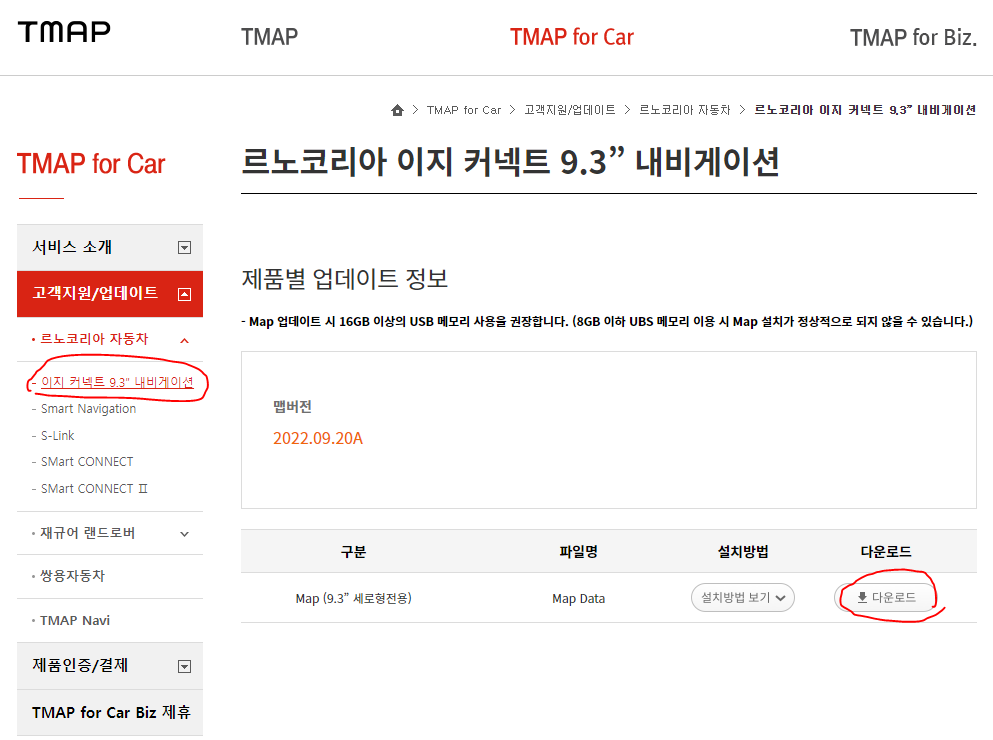
03. 업데이트 파일 압축해제 후 USB 메모리에 이동
다운받은 업데이트 파일은 압축을 해제하여 FAT32 형식으로 포맷을 완료한 USB 메모리에 이동하면 됩니다. 이때 압축을 푼 파일은 USB 메모리 안에 tmap 폴더를 만들어서 그 안에 넣어야 합니다. 보통 압축을 풀면 tmap 폴더가 있으나 없는 경우에는 메모리 안에 tmap 폴더를 만들어서 넣으면 됩니다.


04. 차량 업데이트 진행
USB 메모리 준비가 끝났으면 이제 업데이트를 위해 차량으로 이동합니다.

XM3 차량 내비게이션과 공조기 제어 버튼 하단에 있는 USB 포트 중 왼쪽 1번 포트에 USB 메모리를 꽂으면 내비게이션 화면에 아래와 같이 [지도 업데이트] 팝업창이 출력됩니다. [확인] 버튼을 누르면 업데이트가 진행되는데, 그동안에는 차량 시동이 꺼지면 안되기 때문에 여유있게 40~50분 이상 운행할 경우에만 업데이트를 진행하시는 것을 권장하고 있습니다.


[지도 데이터 복사중 입니다.] 라는 문구와 함께 하단의 진행 바가 점점 올라가는 것을 볼 수 있습니다. 제 차량의 경우 업데이트에 약 17~18분 정도가 소요되었습니다.




USB 메모리에서 복사가 완료되면 아래와 같이 [복사된 지도 데이터가 있습니다.] 라는 문구가 출력됩니다. 시스템 재시동을 위해 왼쪽 하단의 전원버튼을 약 7초간 누르고 있으면 재부팅이 됩니다.


재부팅 후 차량 내비게이션 정보를 확인해보면 내장 지도 버전이 20220920A로 업데이트된 것을 확인할 수 있습니다.

보통 내비게이션 업데이트를 차량 공업사나 근처 내비게이션 업체에 맡기는 경우도 있는데, 이 경우 보통 1~2만원 정도의 비용을 받는 곳도 있습니다. 검색을 조금만 하셔도 내비게이션 업데이트 방법이 많이 나와있으니 소소한 비용 아껴보시길 바랍니다.
감사합니다.
'정보 > IT' 카테고리의 다른 글
| Canon P07 Error Resolution (PIXMA G2900 G2910 G3900 G3910) (0) | 2023.10.30 |
|---|---|
| 캐논 G3900 G3910 프린터 P07 에러 해결방법, 프린터 헤드 교체방법(카트리지 교체) (12) | 2023.10.30 |
| 크롬 브라우저 마우스 우클릭 해제 방법(복사방지 해제) (0) | 2022.12.04 |
| 9/30(금) 바로 오늘부터 아이폰14 사전예약 시작! 아이폰14 프로 출시일, 가격, 사야 하는 이유는? (0) | 2022.09.30 |
| 용인 청년 소프트웨어 구입비용 5만원 지원사업 안내(만 19~38세 용인 거주자에 한함) (0) | 2022.09.27 |




댓글